Reto A03. El pulsador
Estos contenidos han sido elaboradas por Fernando Hernández García, Ingeniero Técnico Industrial Especialidad Electrónica, formador del profesorado y profesor del Institut Torre del Palau (Terrassa – Barcelona). Enlace de los contenidos. Licencia CC-BY-NC-ND.
Permiso
En el siguiente reto vamos a utilizar el pulsador. Previamente debemos recordar que diferencia hay entre un pulsador y un interruptor. Un interruptor es un dispositivo que abre o cierra en paso de la corriente eléctrica, por ejemplo, los interruptores de la luz de nuestras casas, cada vez que los pulsamos cambian de estado y permanecen en él hasta ser pulsados de nuevo. Sin embargo, un pulsador  sólo se activa mientras dure la pulsación volviendo a su estado inicial en el momento en el que se deje de pulsar.
sólo se activa mientras dure la pulsación volviendo a su estado inicial en el momento en el que se deje de pulsar.
Hay dos tipos de pulsadores;  los NA (normalmente abierto)
los NA (normalmente abierto)  o los NC (normalmente cerrado), con lo que al pulsarlo se activará la función inversa de la que en ese momento este realizando.
o los NC (normalmente cerrado), con lo que al pulsarlo se activará la función inversa de la que en ese momento este realizando.
La placa Imagina TDR STEAM tiene dos pulsadores de nominados SW1 y SW2 que van asociados a los pines D2 y D7 respectivamente.
Ahora vamos a realizar un programa en el cual al pulsar sobre el pulsador se encienda el led y se apague cuando lo dejemos de pulsar. En el menú de Sensores encontramos los dos bloques correspondientes al pulsador y el pulsador filtrado.
7.4.1 Control ON/OFF de un led con un pulsador I
Para realizar este programa necesitamos conocer unas de las funciones más utilizadas en programación. Las funciones del menú Lógica con las funciones de condición (condicionales).
Condicionales: 
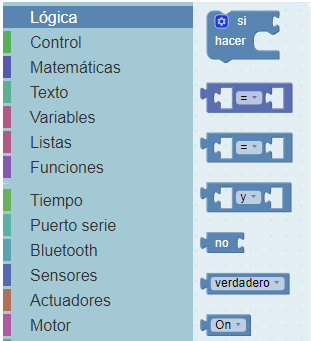 si (condición) hacer (acciones)
si (condición) hacer (acciones)
Se trata del famoso bucle Si (if en inglés) que es uno de los pilares de la programación, ya que permite evaluar estados y tomar decisiones en consecuencia.
El funcionamiento es el siguiente: si se cumple la condición incluida en su primer apartado, entonces se realiza la acción incluida en su segundo aparado. En caso contrario, no se hace nada.
En el apartado de condiciones se pueden introducir multitud de factores:  estado de sensores (analógicos o digitales), comparaciones, igualdades, operaciones matemáticas, etc.
estado de sensores (analógicos o digitales), comparaciones, igualdades, operaciones matemáticas, etc.
Usando el bloque lógico condicional de Si…. hacer… el programa quedaría como la imagen.
No se apaga el led azul nunca, esto no es lógico, en ningún momento del programa decimos que el led tenga que estar en la posición OFF. En el siguiente programa conseguiremos que el led rojo solamente esté encendido cuando apretemos el pulsador 1.
 Con este otro programa al pulsar el SW1 se enciende el led azul y al pulsar
Con este otro programa al pulsar el SW1 se enciende el led azul y al pulsar  el SW2 se apaga.
el SW2 se apaga.
Actividad de ampliación: prueba ahora de apaga los dos leds con el pulsador SW1 y encenderlos con SW2.
7.4.2 Control ON/OFF de un led con un pulsador II
Necesitar dos pulsadores para tener que controlar un solo Led no parece la mejor opción, necesitamos introducir un sino. Si usamos un único pulsador debemos poner una nueva condición: un sino para cambiar el estado del led a OFF. Para ello debemos ampliar el  condicional. Pulsando sobre el símbolo del engranaje (señalado con la flecha roja en la imagen) nos aparece un cuadro con funciones con las que podemos ampliar el condicional Si.
condicional. Pulsando sobre el símbolo del engranaje (señalado con la flecha roja en la imagen) nos aparece un cuadro con funciones con las que podemos ampliar el condicional Si.
Hay dos opciones que se consiguen arrastrando los bloques como se aprecia en las siguientes imágenes:
Podemos ir encadenando varias estructuras (opción B).
Veremos ejemplos del uso de estas variantes a lo largo de diferentes  programas en este documento. Pero, continuando con este reto, vamos a realizar un programa que al pulsar el pulsador 2 se encenderá el led azul y sino, se apagará.
programas en este documento. Pero, continuando con este reto, vamos a realizar un programa que al pulsar el pulsador 2 se encenderá el led azul y sino, se apagará.
 El código Morse es un sistema de representación de letras y números mediante señales emitidas de forma intermitente. Estas señales pueden ser luminosas como con nuestro Led o también podrían ser acústicas utilizando el zumbador.
El código Morse es un sistema de representación de letras y números mediante señales emitidas de forma intermitente. Estas señales pueden ser luminosas como con nuestro Led o también podrían ser acústicas utilizando el zumbador. 
Este es el código Morse:
Actividad de ampliación: haz una máquina de código Morse que envíe un mensaje de ayuda (SOS).
7.4.3 Control ON/OFF de un led con un pulsador III
En este reto vamos a hacer que el Led Azul se quede en estado encendido o apagado pulsando una sola vez el pulsador SW1.
En el programa que vamos a hacer a continuación necesitamos asegurarnos que cada vez que accionamos el pulsador sea detectado como una sola señal, ya que vamos a realizar un contador. Para hacer el contador vamos a utilizar una variable que la llamaremos Estado.
En Inicializar establecemos la variable a 0 y la llamamos ESTADO. Esta variable la utilizaremos como indicador de cambio de estado del pulsador.
El contador consiste en ir sumando una unidad a la variable ESTADO cada vez que se dé al pulsador. Cada vez que pulsemos el pulsador, la variable tendrá su valor anterior más 1. Por ejemplo: si al inicio del programa la variable ESTADO tiene un valor de 0, al dar al pulsador su nuevo valor será igual a 0+1=1; al volver a dar al pulsador su valor será 1+1=2; al volver a pulsar 2+1=3, etc.
Este programa irá incrementando el valor indefinidamente cada vez que  apretemos el pulsador. Pero vamos a hacer que se reinicie la variable cada vez que llegue al valor 2, es decir, que vuelva a poner el valor de la variable a 0. De esa manera, cuando Estado tiene un valor de 0 el Led estará apagado, cuando ESTADO tenga un valor de 1 el Led estará encendido y cuando se vuelva a dar al pulsador el valor de ESTADO será 2 y se le mandará volver a un valor de 0 por lo que el Led estará apagado nuevamente. Este sería el programa:
apretemos el pulsador. Pero vamos a hacer que se reinicie la variable cada vez que llegue al valor 2, es decir, que vuelva a poner el valor de la variable a 0. De esa manera, cuando Estado tiene un valor de 0 el Led estará apagado, cuando ESTADO tenga un valor de 1 el Led estará encendido y cuando se vuelva a dar al pulsador el valor de ESTADO será 2 y se le mandará volver a un valor de 0 por lo que el Led estará apagado nuevamente. Este sería el programa:
 Actividad de ampliación: intenta hacer el mismo programa, pero más simplificado (utilizando menos instrucciones).
Actividad de ampliación: intenta hacer el mismo programa, pero más simplificado (utilizando menos instrucciones).

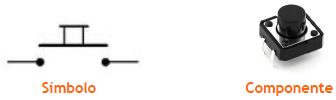
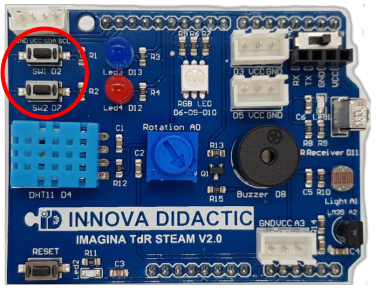

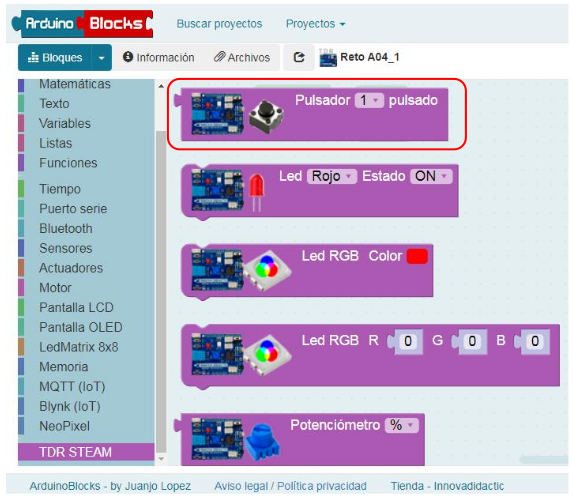
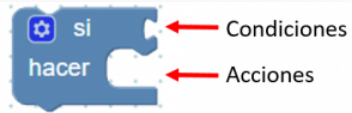

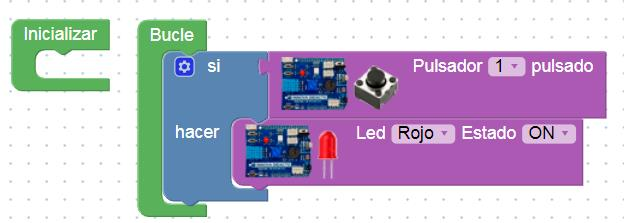
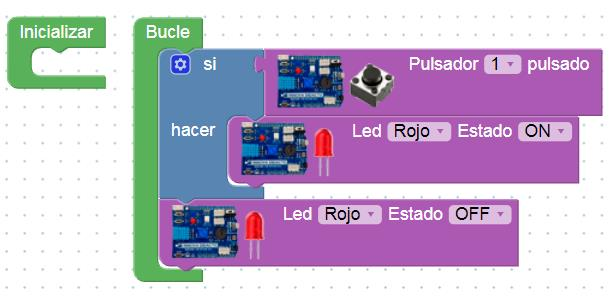

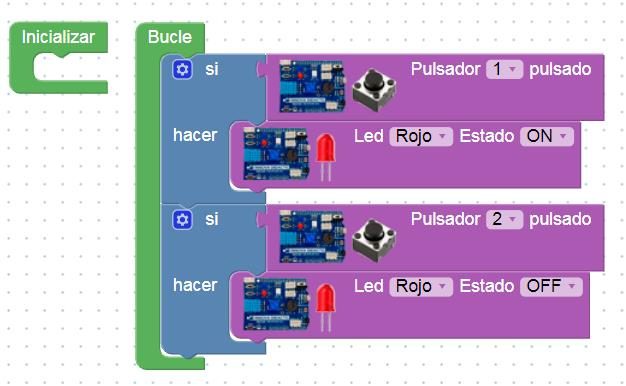
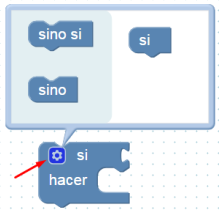
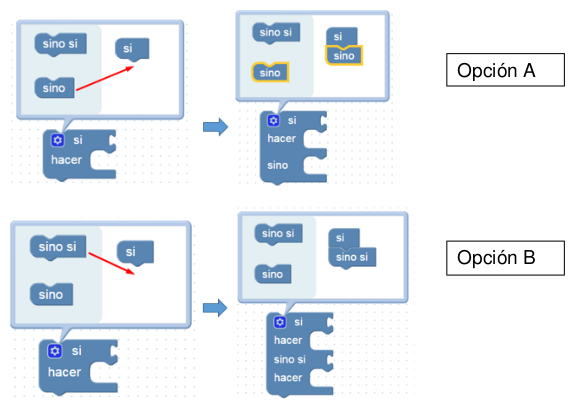
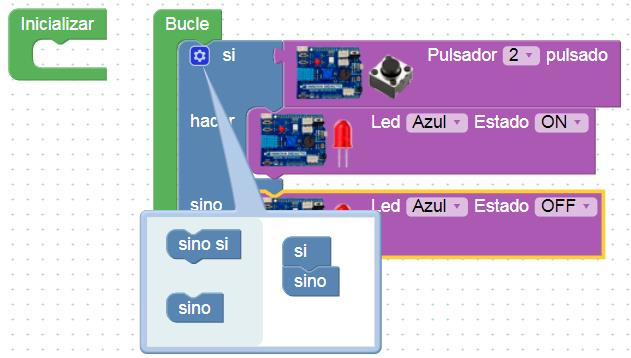
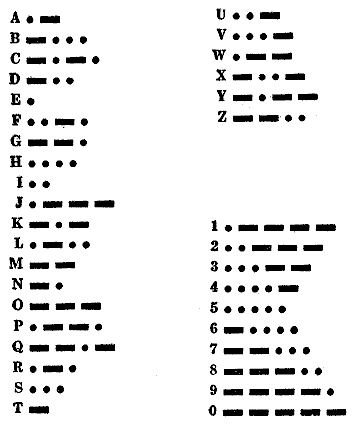
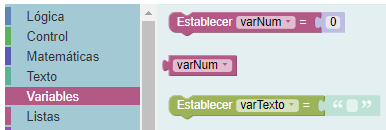

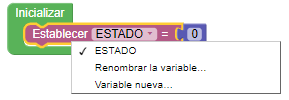

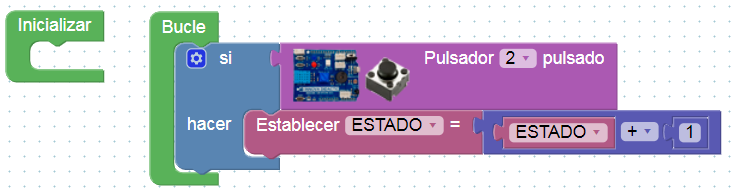

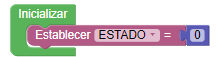
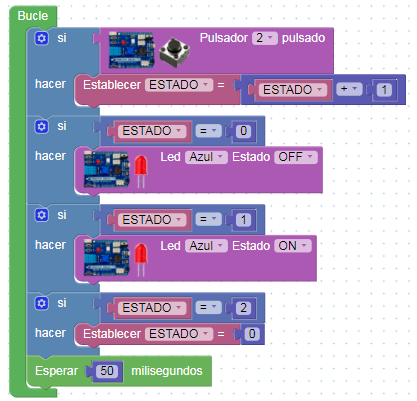
No comments to display
No comments to display